DALL E をオンラインで使ってみる
- 「DALL·E Now Available Without Waitlist」のページを開く
https://openai.com/index/dall-e-now-available-without-waitlist/
- 「SIGN UP」をクリック
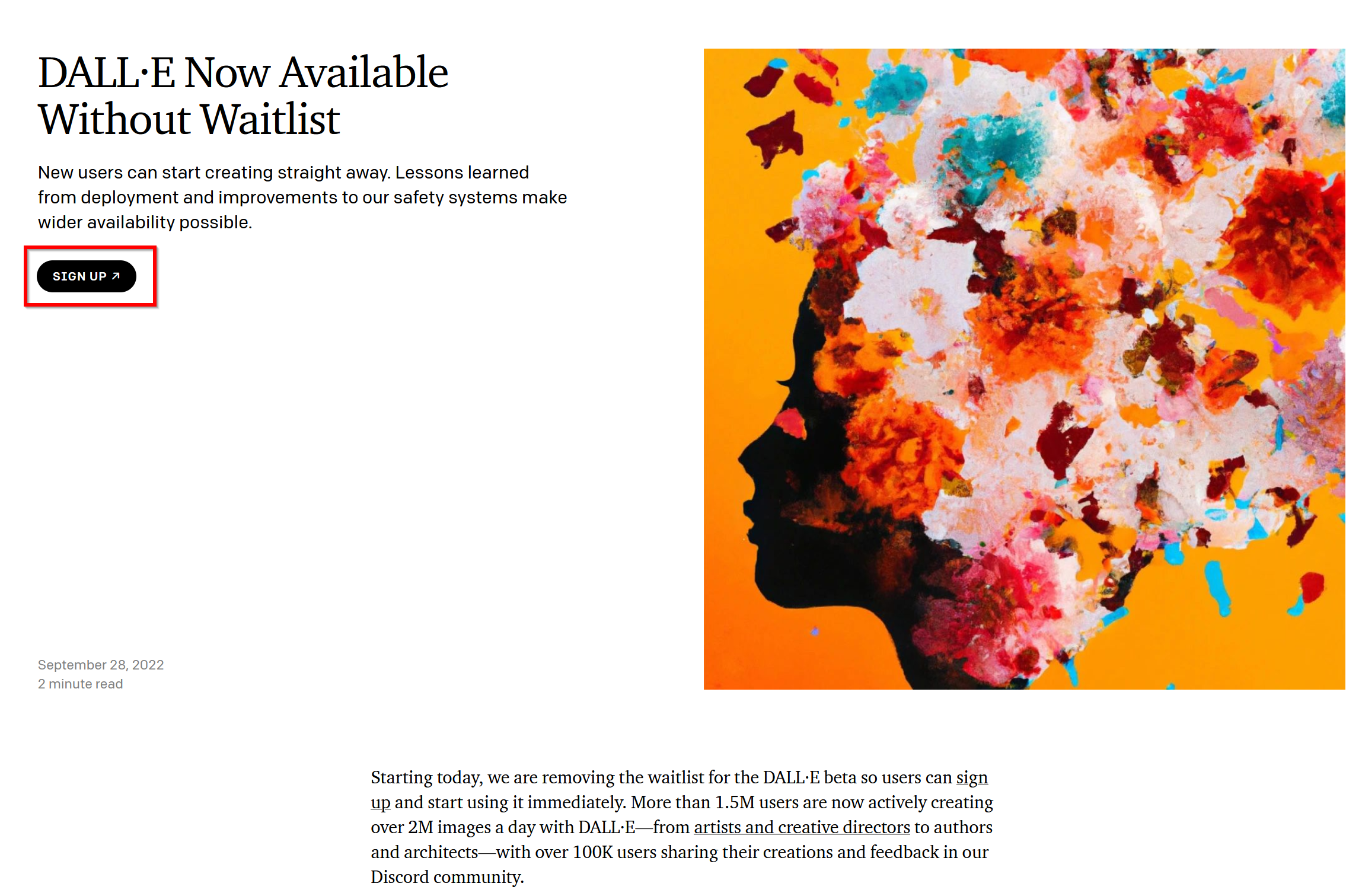
- 画面の指示に従い,サインアップの操作を行う.
- OpenAI から,電子メールが届くので確認する.
電子メールの中の「Verify email addressをクリック
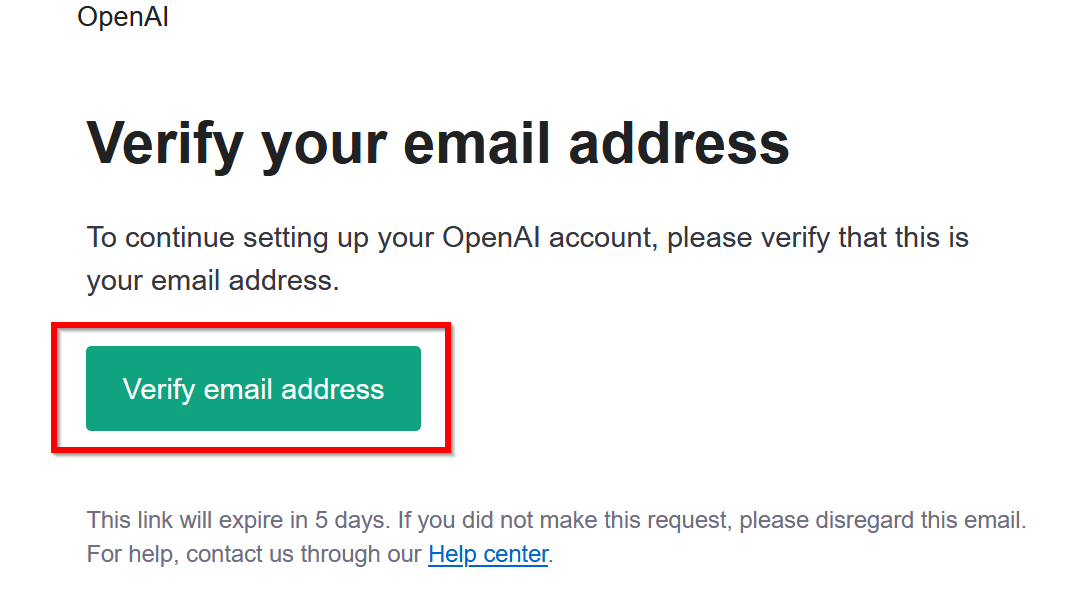
- 画面が開く.
「Termsをクリックして,利用条件を確認する.
そして,画面の表示を確認する.
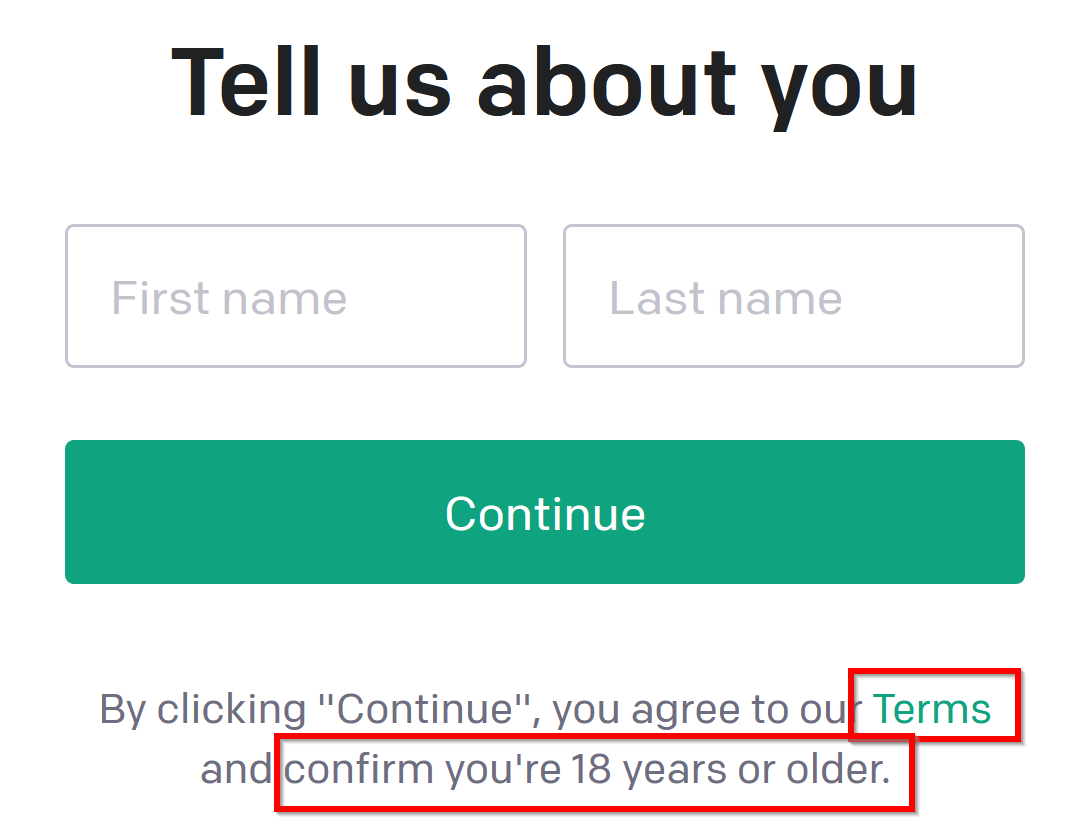
- 氏名を記入の上,
「Continueをクリック
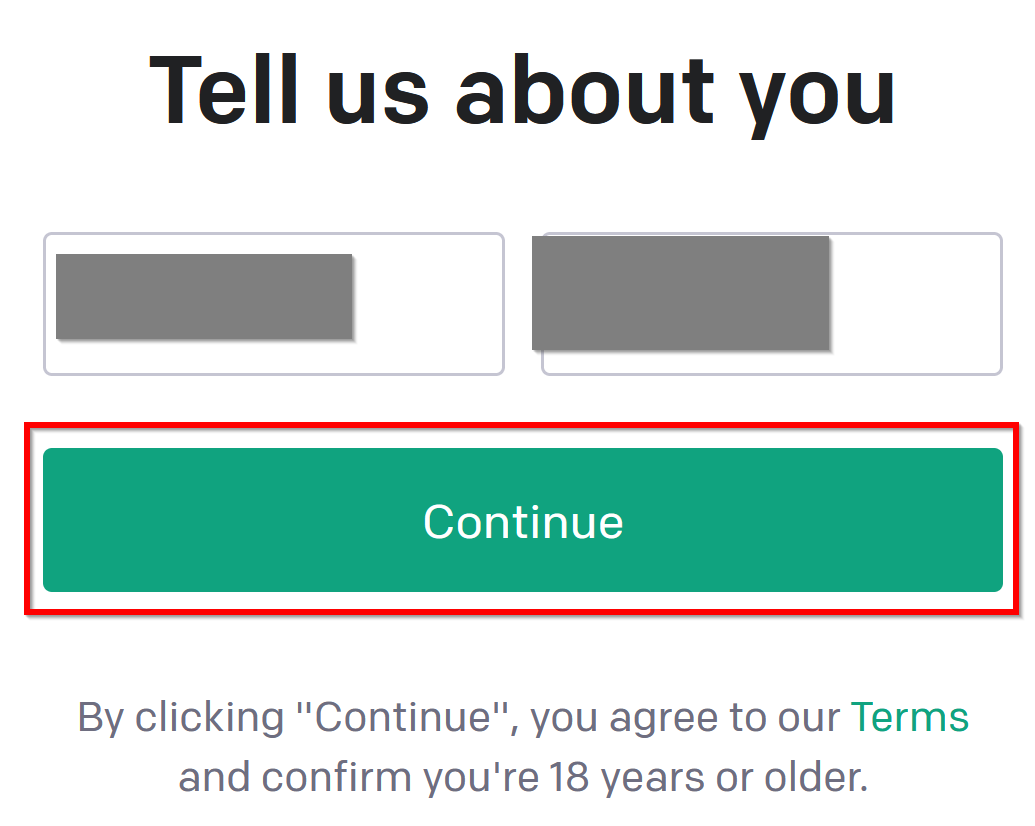
- 携帯電話番号を記入し,
「Send codeをクリック
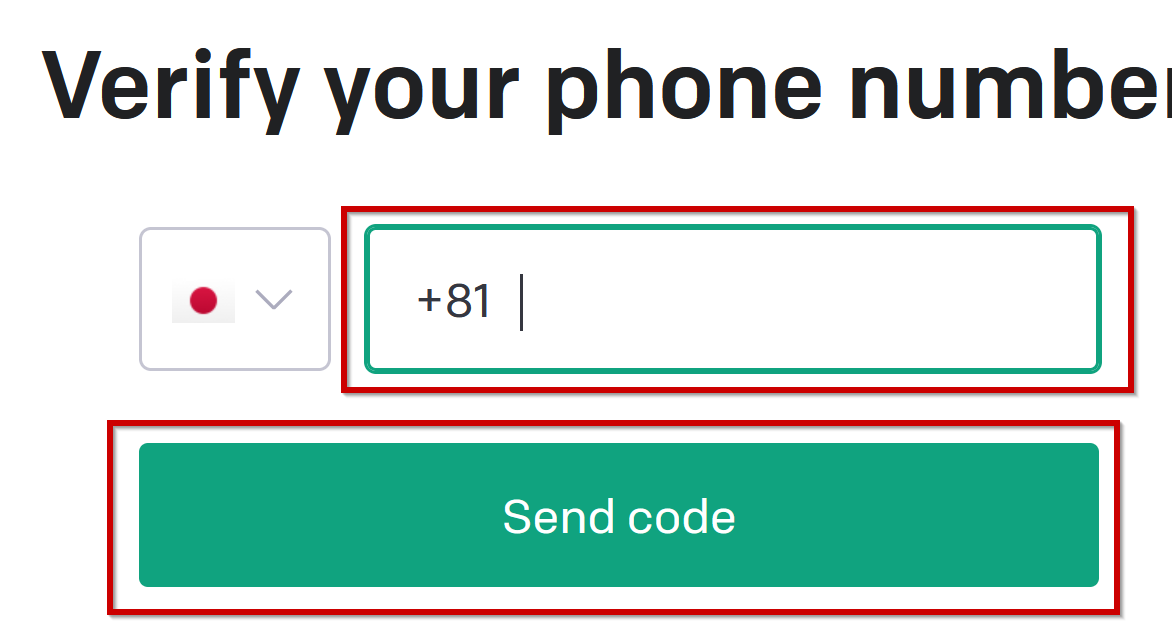
- 携帯電話に,6桁のコードが届くので確認する.
- 6桁のコードを入れる.
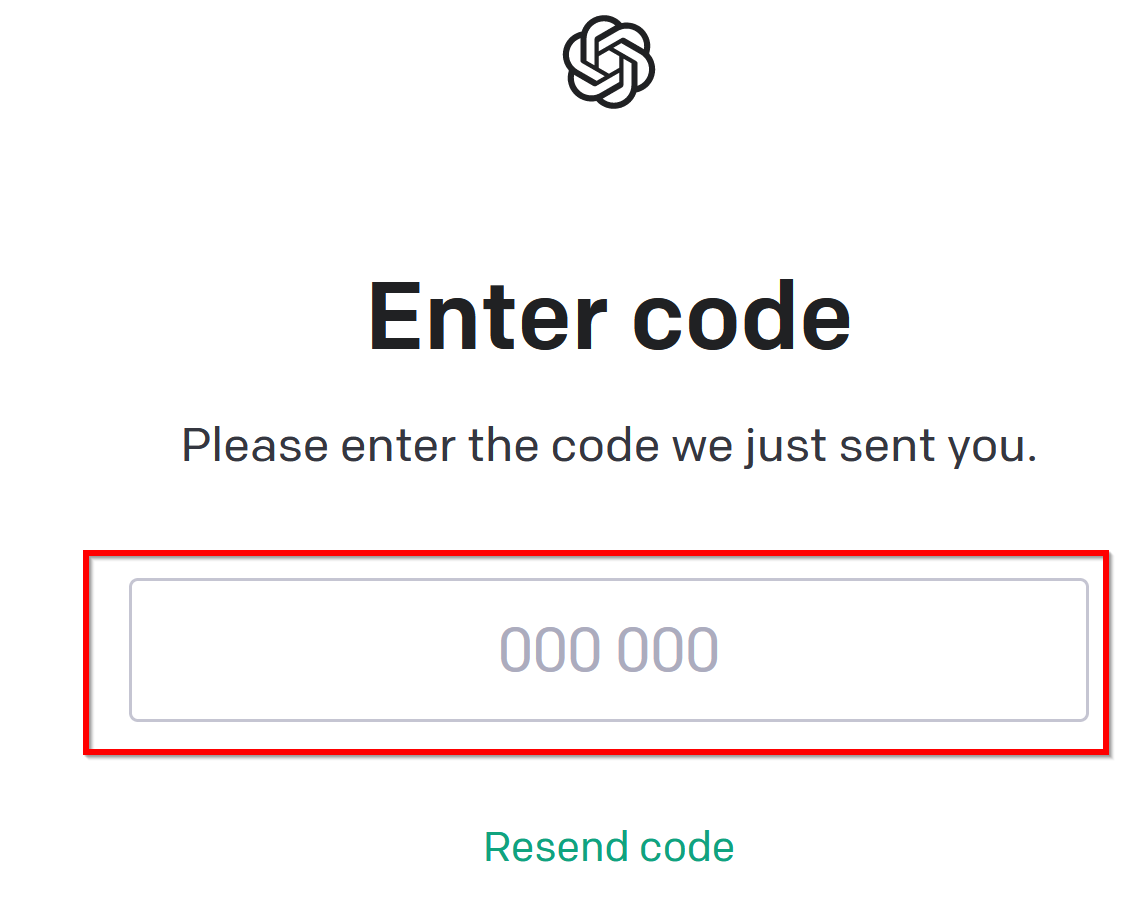
- 次のような質問が出た場合には回答する.
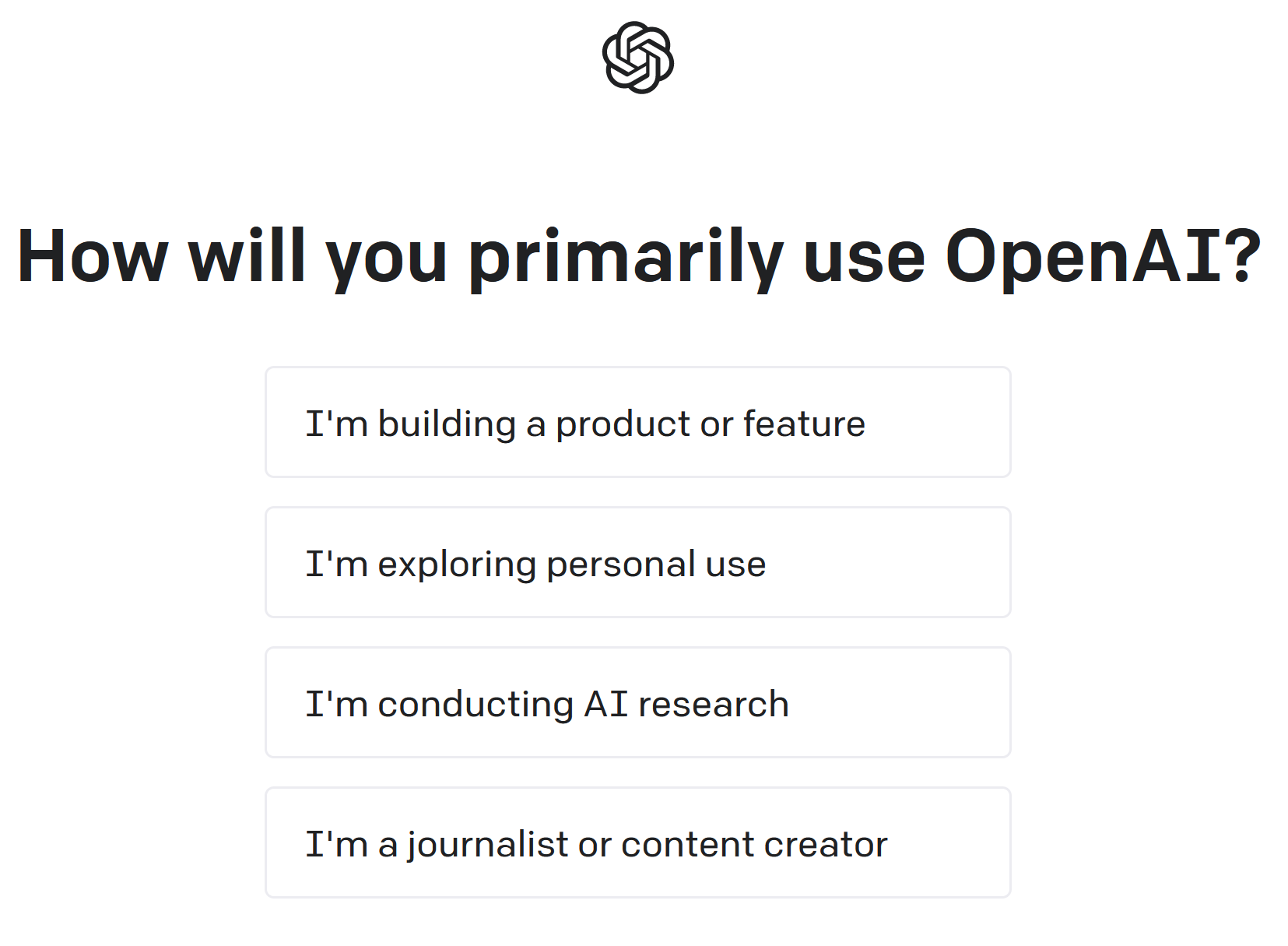
- 画面の指示に従い続行する.サインアップが終了すると,
「Welcom to OpenAI」の画面が開く.
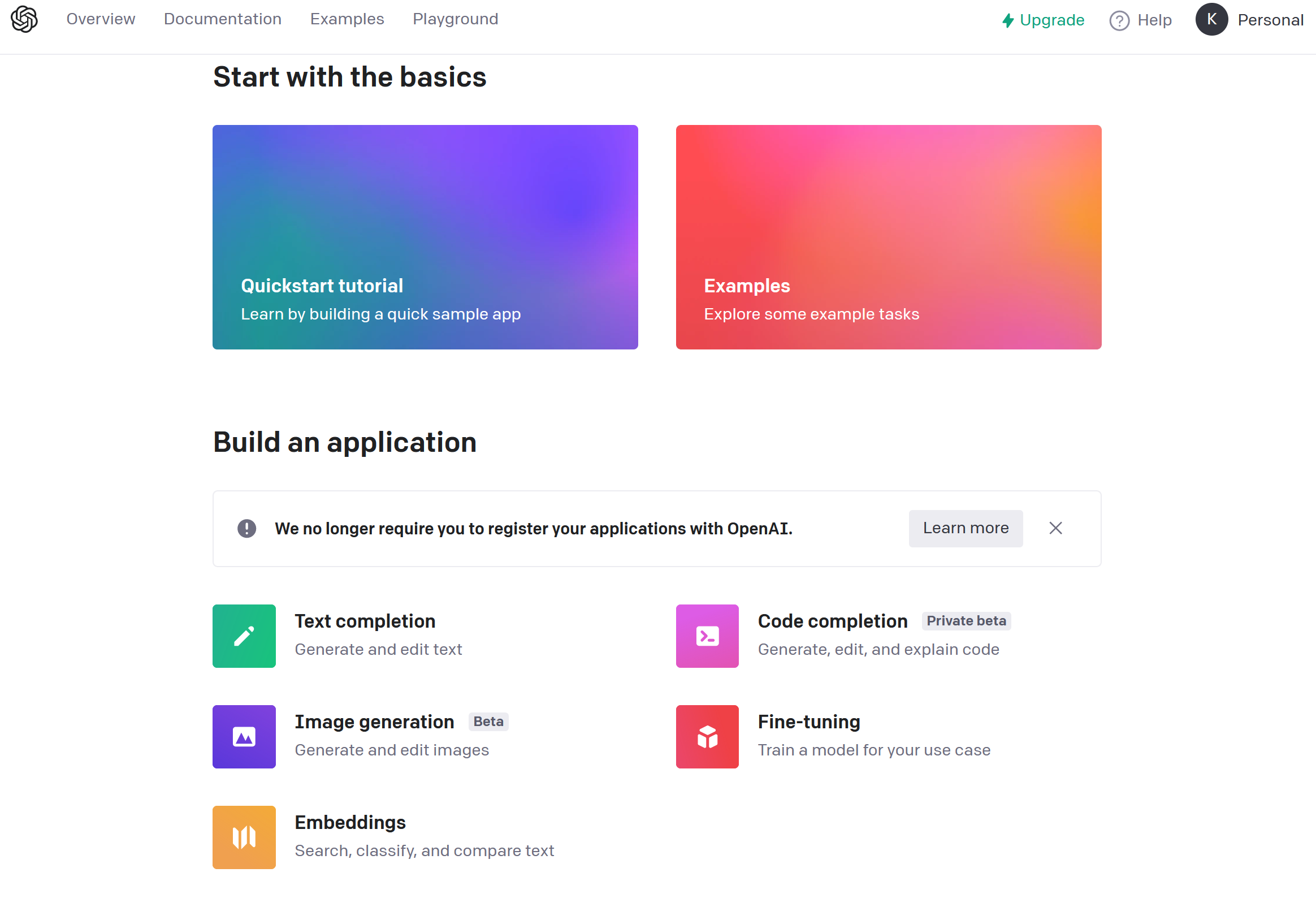
- 再び,「DALL·E Now Available Without Waitlist」のページを開く
https://openai.com/index/dall-e-now-available-without-waitlist/
- 「SIGN UP」をクリック
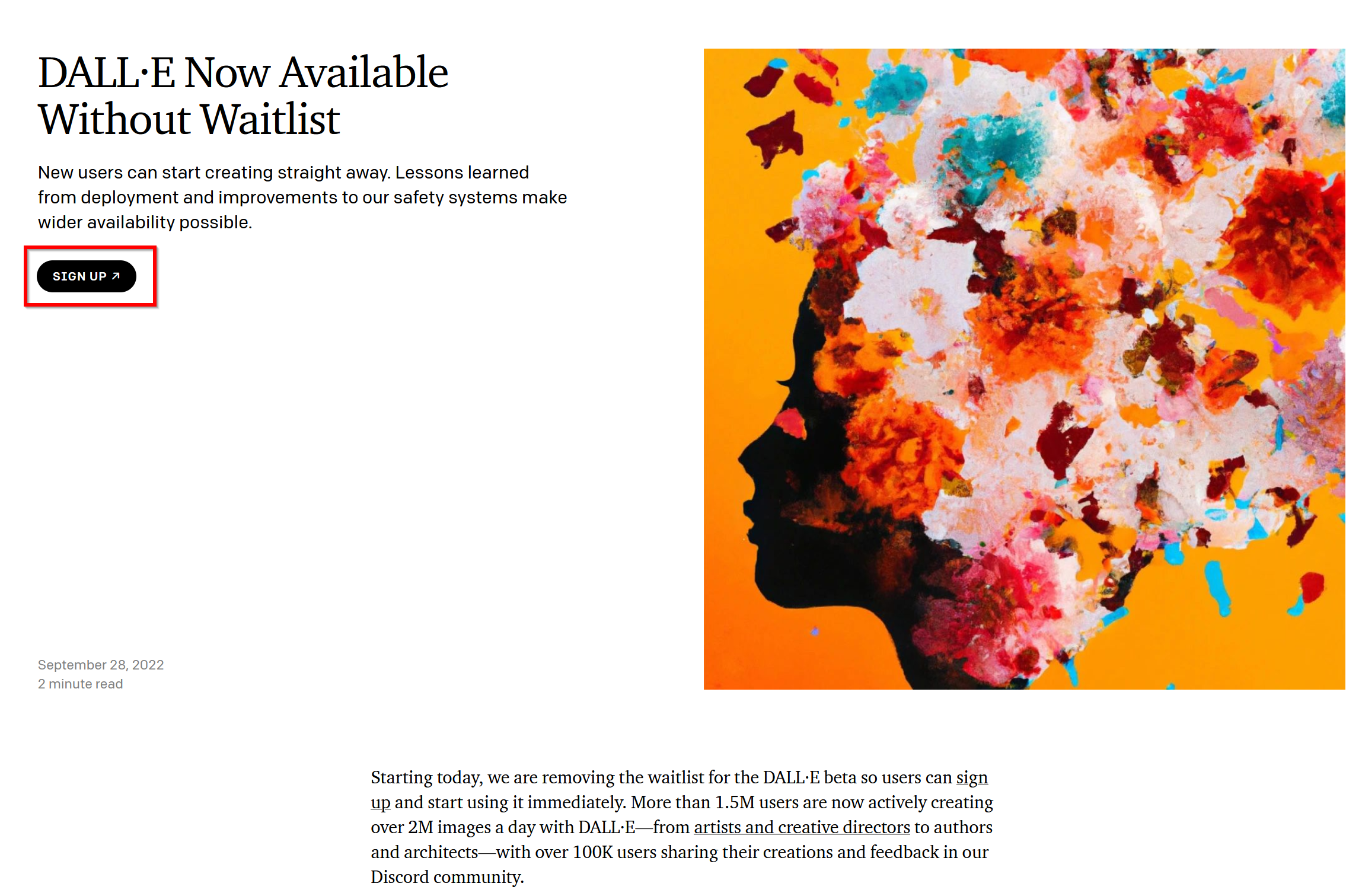
- 今後は,「Log in」をクリック
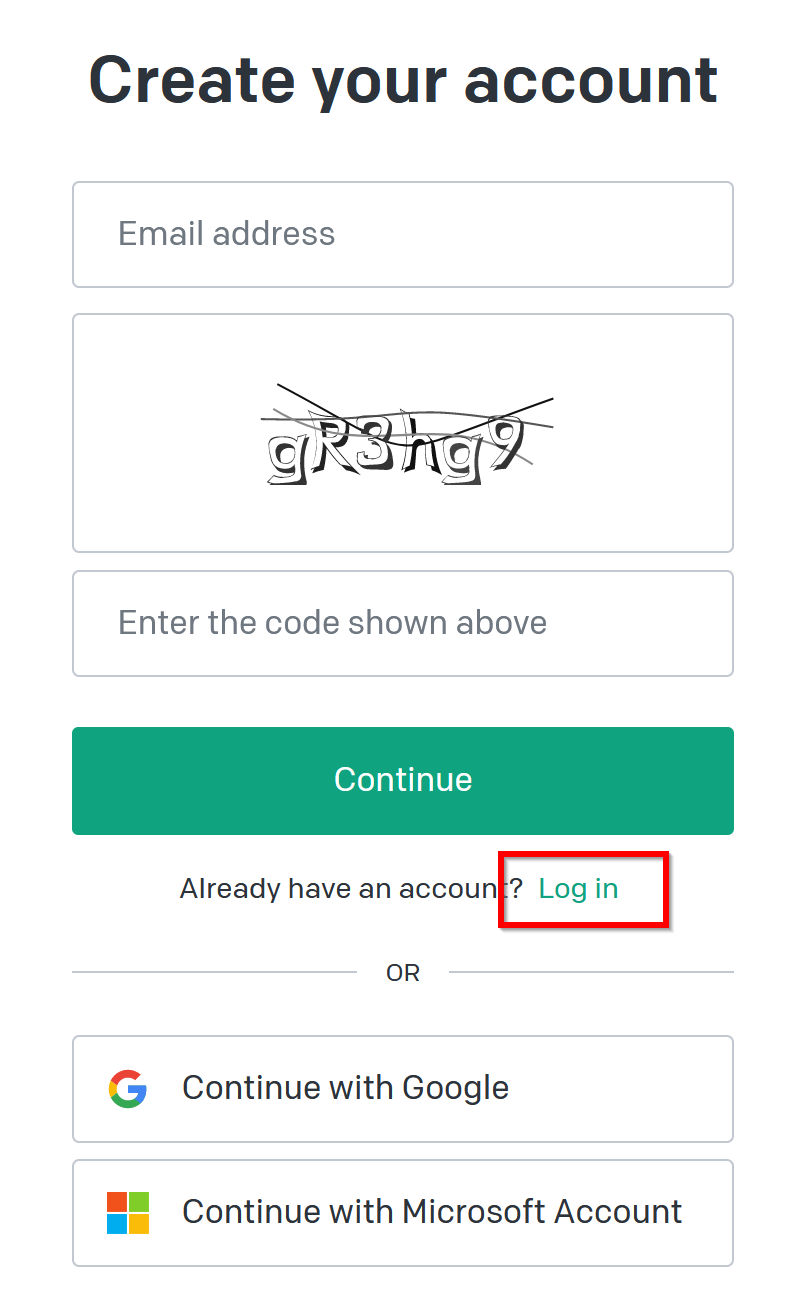
- 画面の指示に従いログインする.
- 「Welcome to DALL E」のページが開く.
利用条件などを確認の上で,続行する.
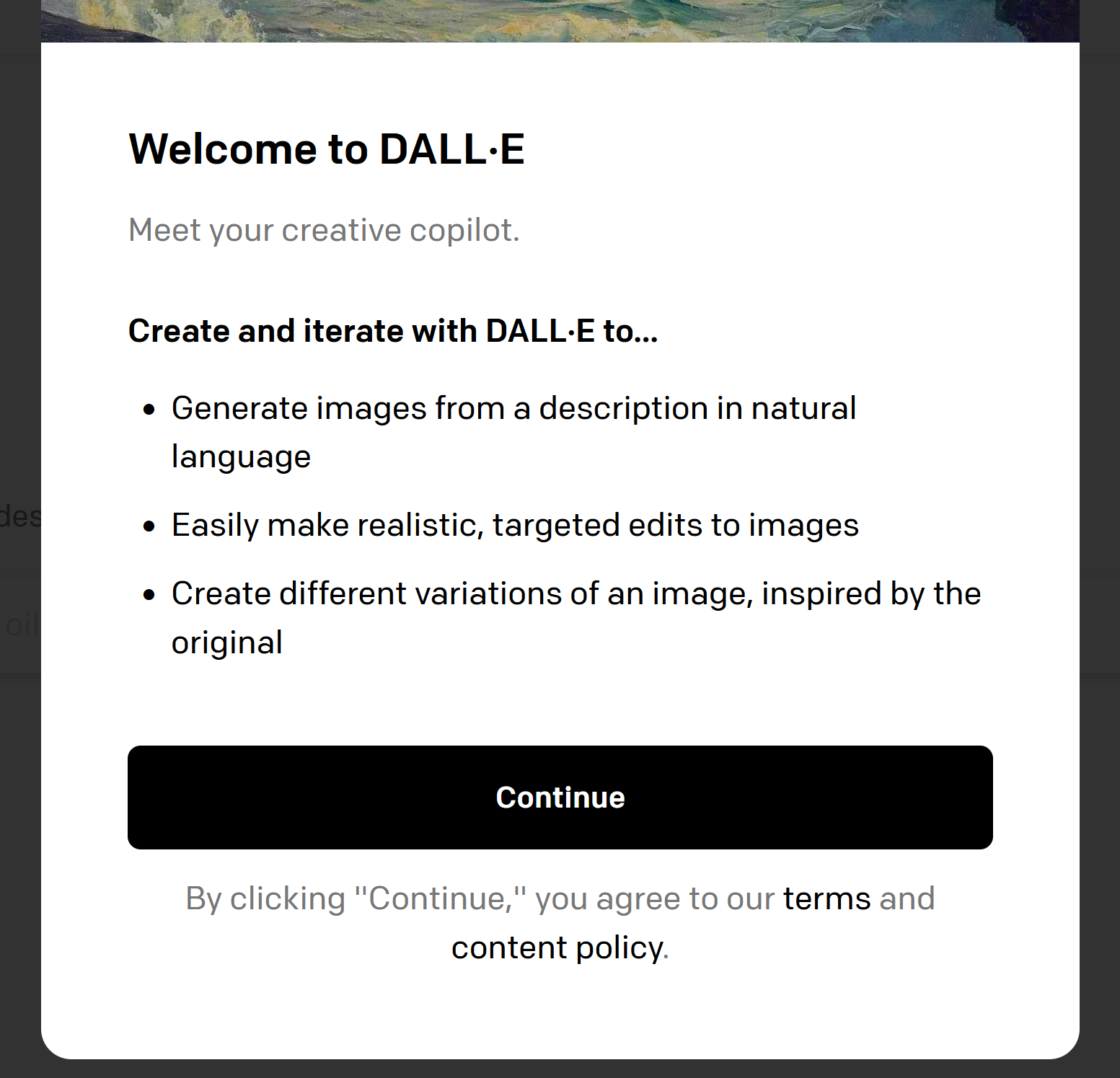
- 表示内容を確認し,続行する.
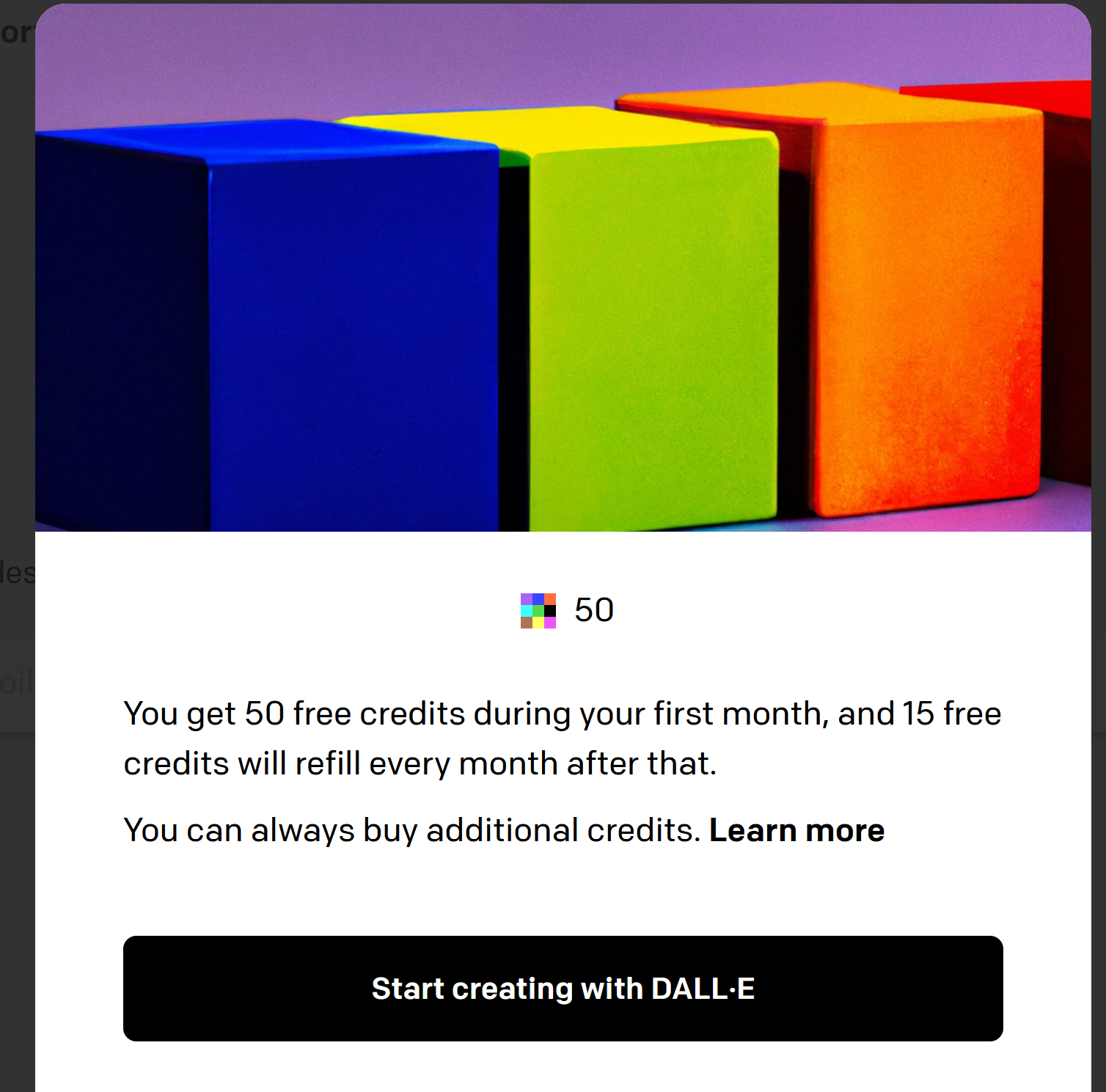
- 試しに画像のアウトペインティング (out painting) を行ってみる.
アウトペインティング前(元画像)
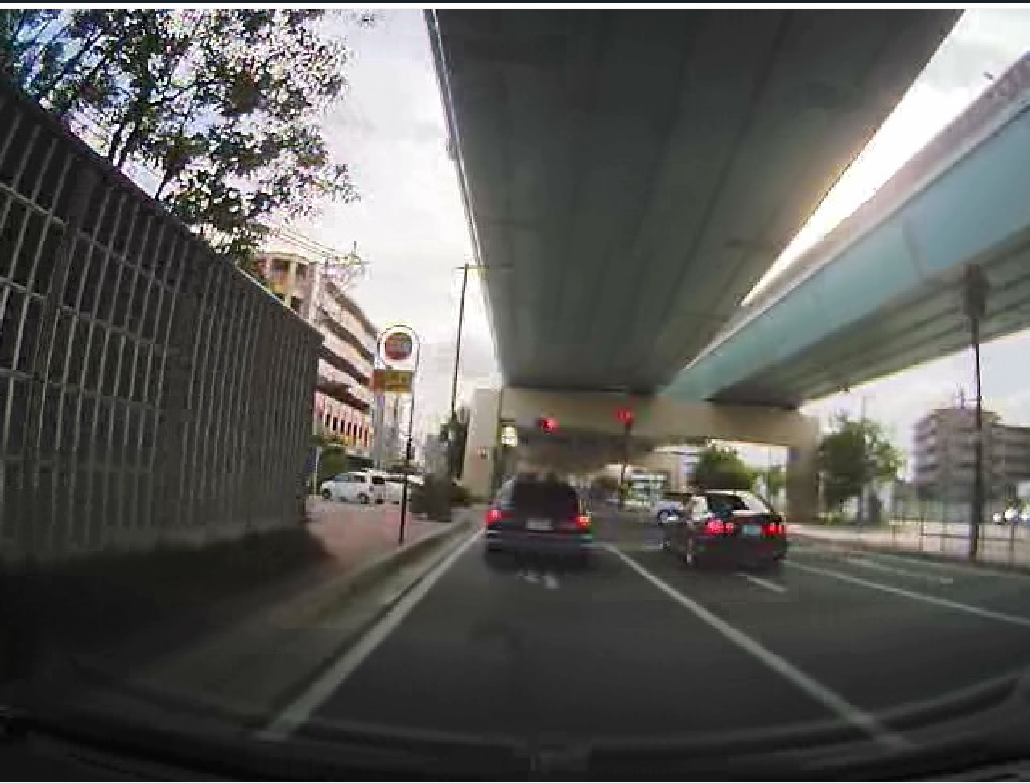
アウトペインティング後
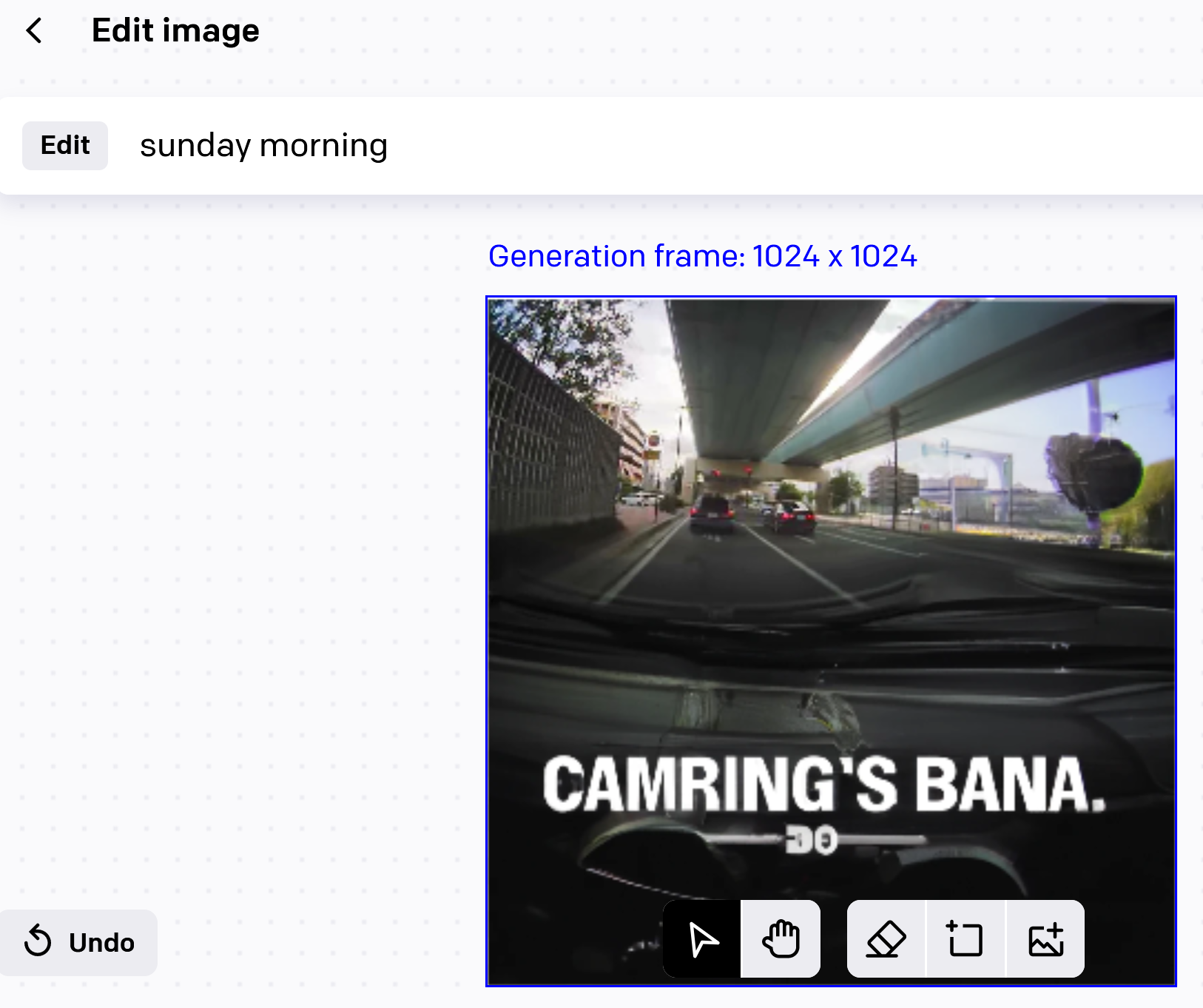
![[kaneko lab.]](https://www.kkaneko.jp/info/logo_png.png)